АНОСПО
«Чеченский гуманитарно-технический техникум»
Портфолио
поучебной практике
врамках профессионального модуля
Вводи обработка цифровой информации
МДК02.01
Периодпрактики:
Составитель:
студент 3 курса попрофессии:
Мастер пообработке цифровой информации
_____________ /ФИО/
Руководитель практики:
_____________/ / (подпись)
Пос.Ойсхара.
Общиесведения об учебной практике
Цель учебной практики: закрепление и углубление теоретическихзнаний и практических умений, приобретенных в процессе обучения, а такжеовладение системой профессиональных компетенций и первоначальным опытомпрофессиональной деятельности.
Задачи учебной практики:
1. Осуществление поиска и использованиеинформации, необходимой для эффективного выполнения профессиональных задач,профессионального и личностного развития.
2. Использованиеинформационно-коммуникационных технологий в профессиональной деятельности.
3. Контроль за работой компьютерных,периферийных устройств, обеспечение их правильной эксплуатации.
4. Подготовка к осознанному и углубленномуизучению дисциплин профессионального цикла.
Базапрактики:
Руководители практики:
Задание№1
Windows10
Осуществлениемероприятий по защите персональных данных. Установка парольной защитыинформации. Работа по архивации данных.
Установка пароля на учетную записьпользователя
1.Нажмита «Пуск» и зайдите в «Параметры»(значок шестеренки).

2. В новом окне выбирите пунтк «Учетныезаписи».

3.Зайдите в «Параметры ввод».
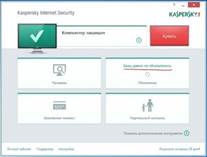
4. Если у вас пароль уже установлен, и выхотите его поменять, тогда нажмите «Изменить». Если пароль ещё неустановлен, то нажмите «Добавить».

5. Задайте новый пароль, введитепридуманный пароль еще раз и укажите подсказку для пароля. Старайтесьустанавливать сложные пароли, которые нельзя быстро подобрать методом перебора.Подсказка поможет вам вспомнить созданный пароль, если вы его забудете.Старайтесь указывать в подсказке для пароля такие сведения, которые только вассмогут навести на мысль о пароле. Иначе, подсказка сработает против вас.
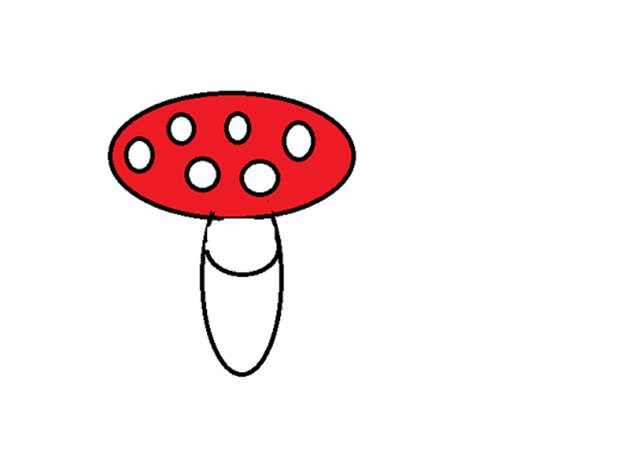
После ввода пароля и подсказки нажмите«Далее».
6. В следующем окне система говорит о том,что пароль создан и при следующем входе в систему вы уже можете использоватьновый, только что что созданный пароль. Для завершения нажмите «Готово».
Поздравляем, ваш новый пароль создан.Теперь, при следующей загрузке Windows10, выходе из блокировки или спящего режима, вам потребуется вбить свой пароль.
Вы можете принудительно заблокироватькомпьютер нажав комбинацию клавиш Win+Lи попробовать разблокировать компьютер новым паролем.
Архиватор WinRar является наиболее старой программой в своём сегменте, которая работаети поддерживается до наших дней. Разработка началось в далёком 1993 году. Однойиз самых полезных функций архиваторы является возможность созданиязапорошённого архива, который невозможно открыть без кодовых символов:
1. Скачиваеми устанавливаем программу с официального сайта.
2. Послеинсталляции приложение интегрируется в контекстное меню. Щёлкаем правой кнопкойпо папке, которую нужно защитить, и выбираем «Добавить в архив».
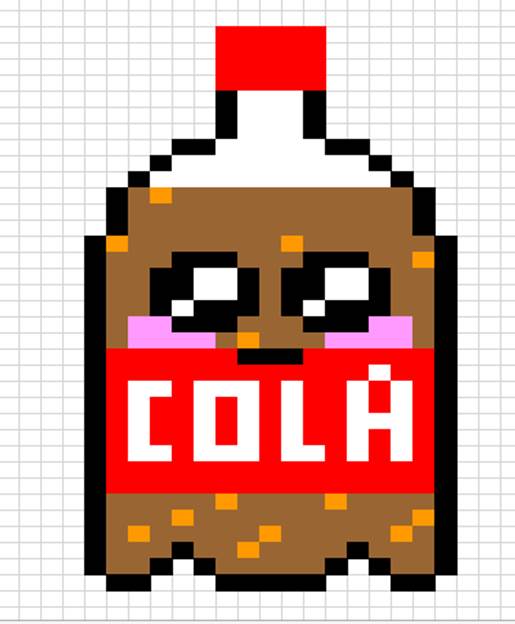
3. Кликаемправой кнопкой по папке и выбираем «Создать архив».
4. Воткрывшемся окне ставим галочку у пункта «Заблокировать архив» и нажимаем«Установить пароль».
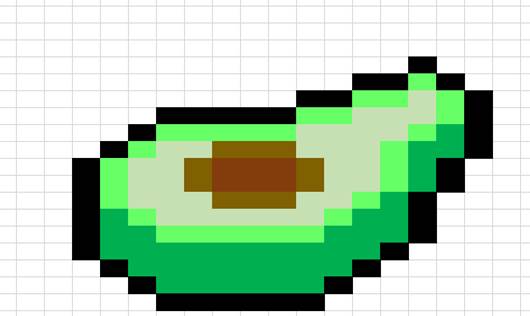
Отмечаемгалочкой «Заблокировать архив» и нажимаем «Установить пароль»
5. Дваждывводим одинаковый пароль, чтобы быть уверенным, что не ошиблись, и
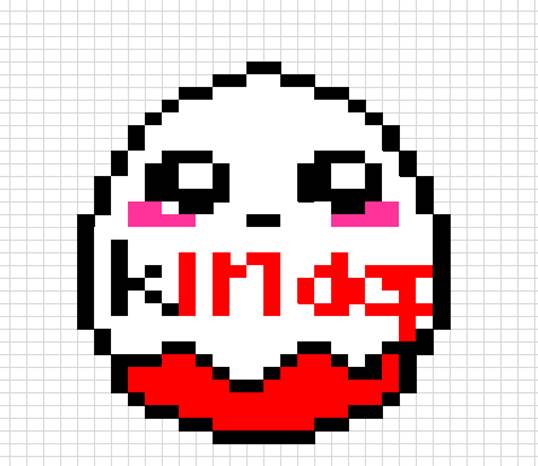
Воизбежание ошибок пароль нажимаем Ок потребуется ввести дважды
Архивация-процесспомещения файлов и папок в специальный «сжатый» файл, который, как правило,значительно меньше занимает места на вашем жестком диске.
Благодаряэтому, на любой носитель можно записать гораздо больше информации, этуинформацию быстрее передать по сети интернет, а значит архивация всегда будетпользоваться спросом!
Архивациясредствами Windows
Еслиу вас современная версия ОС Windows(Vista,7, 8)- то в ее проводник встроена возможность работать напрямую со сжатым zip-папками.Это очень удобно и позволяет быстро и без проблем сжать многие типы файлов.Давайте рассмотрим по шагом как это сделать.
Задание№2
АрхиваторWinRar
Использованиесредств ОС Windows для архивации специальной информации.
Созданиеархивов системных файлов и папок.
Архивация— данных-это уменьшение физических размеров файлов, вкоторых хранятся данные, без значительных информационных потерь.
Архивпо своей пути-это файл-контейнер, в котором можно хранить другие различныевиды файлов, которые, попадая в него, благодаря сжатию, еще и
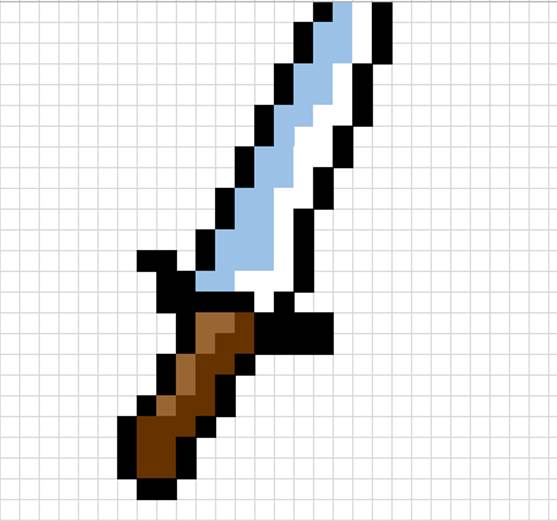
Архивы используют для удобной организации храненияфайлов и папок, для уменьшения их размера, для создания различных резервныхкопий, а также, для передачи файлов через интернет. Все это – благодаря тому,что в архивах полностью сохраняется вся структура каталогов и файлов, чтопозволяет с комфортом с ними работать.
Виды архиваторов – лучшие программы

WinRar
СкачатьWinRar
Наверное самый известный и популярный архиватор извсех. Славится в первую очередь своим интерфейсом и функционалом, но такжеимеет высокую скорость работы с хорошей степенью сжатия. Распространяетсяполностью на русском языке и включает в себя поддержку практически всехизвестных типов архивов, например таких как: «.RAR», «.ZIP», «.7z» и т.д.
Благодаряинтуитивно понятному интерфейсу, ВинРАР идеально подойдет для новичков.
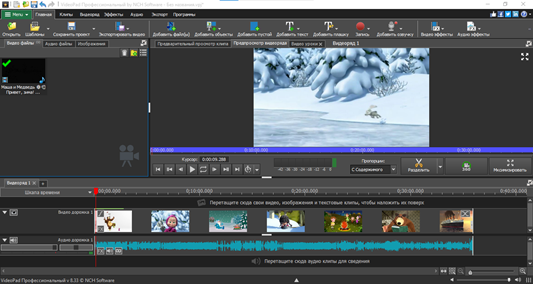
WinZip
СкачатьWinZip
Софт не менее известный, чем WinRAR, ноимеющий при этом просто ошеломляющий функционал. Позволяет работать практическисо всеми популярными форматами архивов и имеет русский интерфейс. По своимхарактеристикам сжатия, можно сказать так – если у вас есть 1 ГБ фото, то спомощью ВинЗип вы сможете уменьшить их вес с выгодой до 100Мб, в конечном счетеполучив 900мб. Также, отличительной особенностью данного софта, являетсясинхронизация с облачными сервисами, что достаточно удобно. Но, к сожалению,бесплатный период использования ограничен.

7-Zip
Скачать 7-Zip
Достаточно популярный софт такого рода, к тому же ещеи бесплатный. Обладает довольно внушительным функционалом и собственнымформатом сжатия – «.7z». Кромесвоего формата, имеется поддержка и других «.RAR», «.ZIP» и т.д.Обладает довольно простым и лаконичным интерфейсом, но это не делает его менеепривлекательным, благодаря простоте использования. Как и все обозреваемые вэтой статье программы работает на русском языке и с хорошей скоростью работы.
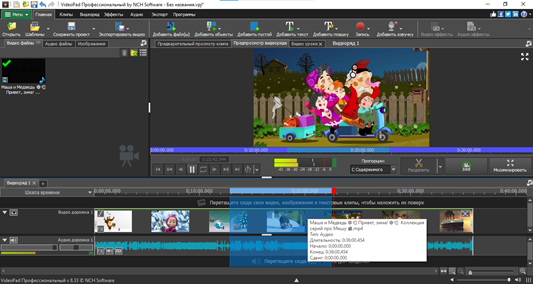
HaoZip
Скачать HaoZip
Практически полная копия ВинРАР, как по внешнему виду,так и по функционалу. Поддерживает множество типов архивов и имеет превосходнуюстепень сжатия. Единственный минус этого софта – невозможность запаковать файлв формат «.RAR» (толькораспаковка), но мы надеемся, что данное упущение скоро будет исправлено.Русский язык идет в комплекте.
Запустите архиватор и посмотрите на его интерфейс. Всамом его вверху, как и у любой классической программы для Windows,находится текстовое меню. Чуть ниже – кнопки с основными командами. Еще ниже –окно, в котором отображаются файлы и папки вашего компьютера, как в проводнике Windows.

Основное, что нужно знать при работе с WinRAR – это какархивировать файлы и как их распаковывать. За это отвечают 2 кнопки «Добавить»и «Извлечь».

Чтобы сжать файлы или папки, нужно выбрать их в окнепроводника и нажать на кнопку «Добавить»
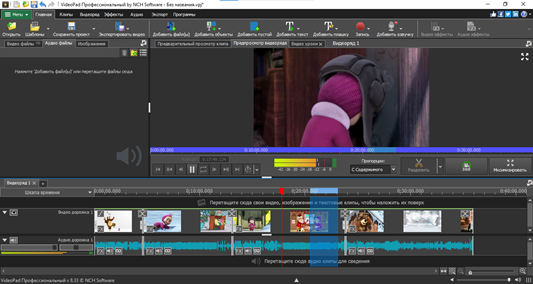
В открывшемся окне можно изменить имя будущего архива,его формат, степень сжатия, поделить его на части, установить пароль ит.д. более подробно процесс архивации описан а этой инструкции.

Также, и для распаковки архива – нужно сначала еговыбрать в проводнике WinRAR, и затемнажать на кнопку «Извлечь».
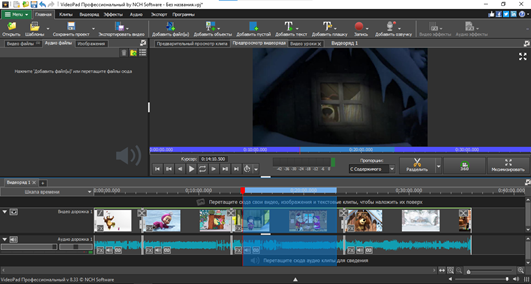
ЗАДАНИЕ №3
Kaspersky
Установка антивирусных программ.
Установка, настройка и обновление антивирусныхпрограмм.
Загрузка и установка
Загрузка и установка
Первым делом нужно скачать установочный дистрибутивсебе на компьютер. Где и как это сделать – каждый решает сам. Демо-версию можнозагрузить с официального сайта, работать она будет 30 дней, после чегопотребует активации. Когда дистрибутив будет на вашем компьютере, его нужнобудет запустить.

После запуска вы увидите следующее окно:
При нажатии кнопки “Установка” вам откроется следующаявкладка с лицензионным соглашением, которое, как обычно, нужно будет простопринять. Далее ещё одно соглашение, после которого начинается непосредственноустановка программы на компьютер. Она длится порядка 15 минут.

По окончании установки вы увидите окно сблагодарностями, предложением поделиться в социальных сетях и запуститьпрограмму. Там нужно будет установить флажок и нажать “Завершить”.
Программа будет достаточно долго запускаться,анализируя операционную систему и состояние компьютера в целом.
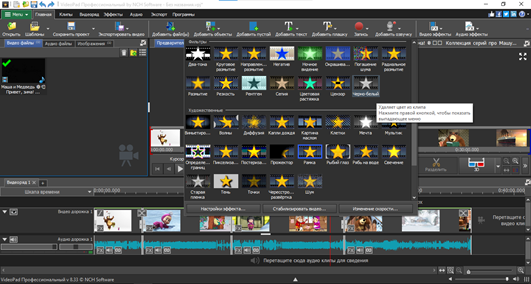
После этого Kaspersky Internet Security затребуетввести ключ лицензии. Если у вас он есть – вводите и активируйте программу,если же нет – выбирайте пробную версию.
Это последний шаг, после которого на вашем компьютеребудет установленная программа KIS 2015. Вы попадете в главное меню иобнаружите, что базы антивируса сильно устарели. Связано это с тем, что вустановочном дистрибутиве содержится минимальный набор информации с расчетом наиспользование интернета для регулярного обновления антивирусных баз. Что вам инужно будет сделать: нажимаем на обновление и ждем.

После обновления Касперского можно считать базовуюнастройку и установку антивируса завершенной и переходить к проверкекомпьютера.
Несмотря на значительные усилия по созданиюпротивовирусного программного обеспечения, полной гарантии безопасности изащиты от попадания вредоносных программ на стационарное или мобильноеустройство не существует. Поэтому, наряду с использованием самых современныхантивирусов нужно научиться придерживаться некоторых установок:
Не устанавливать и не запускать на компьютеренезнакомые приложения из источников, не имеющих серьезной репутации. Перед этимжелательно хотя бы почитать отзывы об этом источнике;
Не открывать подозрительные сайты, а при входе напопулярные сервисы в интернете обращать внимание на написание доменного имени вадресной строке;
Регулярно обновлять программы, обеспечивающиебезопасность работы системы.
Виды вредоносных программ.
Разделить вредоносные программы можно надва основных вида.
ЗАДАНИЕ №4
Работа с антивирусными программами.
Поиск и удаление вирусов с различных носителей информации.
Удаление компьютерного вирусас компьютера с ОС Windows
Если на вашем компьютере операционнойсистемой Windows есть вирус, вам нужно выполнить следующие десятьпростых шагов, чтобы избавиться от него:
Шаг 1:Загрузить и установить антивирусный сканер
Загрузите антивирусный сканер или решениекласса Internet Security. Мы рекомендуем использовать Kaspersky Internet Security.Процесс его установки показан в следующем видео:
Шаг 2: Отключитьсяот интернета
При удалении вируса с компьютеражелательно отключиться от интернета, чтобы исключить дальнейшее распространениеугрозы: некоторые компьютерные вирусы распространяются через интернет.
Шаг 3: Перезагрузитекомпьютер в безопасном режиме
Для защиты компьютера приудалении вируса, перезагрузите компьютер в Безопасном режиме. Если вы знаете,как это сделать, то ниже дается инструкция.
· Выключите компьютер и включите снова
· Когда на экране появится изображение, нажмите F8,чтобы вызвать меню «Дополнительные параметры загрузки»
· Выберите «Безопасный режим с сетевой поддержкой»
· Оставайтесь отключенными от интернета
Шаг 4: Удалитевсе временные файлы
Далее вам нужно удалить всевременные файлы при помощи утилиты «Очистка диска».
Следуйте следующим шагам:
· Нажмите на логотип Windows в правом нижнем углу
· Введите “Temporeri Files” (Временные файлы)
· Выберите “Free up disk space by deleting unnecessary files” (удалить ненужные файлы, чтобыосвободить дисковое пространство)
· В списке Disk Cleanup «Файлы на удаление» (Files to delete)найдите и выберите «временные интернет-файлы» (Temporary Internet Files)и нажмите «ОК».
· Подтвердите выбор «Удалить файл» (Delete Files)
Некоторые вирусы начинаютдействовать при перезагрузке компьютера. Удаление временных файлов можетудалить вирус. Однако, полагаться только на это не надежно. Чтобы убедиться,что ваш компьютер свободен от вирусов, рекомендуем выполнить следующие шаги.
Шаги 5: Запуститесканирование на вирусы
Теперь пора открыть вашантивирус или решение класса Internet Security и запустить сканирование на вирусы. Если вы используете Kaspersky Internet Security,выберите и нажмите на кнопку “Запустить проверку” (Scan).
Шаг 6: Удалитевирус или поместите его в карантин
Если нашелся вирус, им можетбыть затронуто несколько файлов. Выберите «удалить» (Delete)или «поместить в карантин» (Quarantine),чтобы избавиться от вируса. Заново запустите проверку компьютера, чтобыубедиться, что других угроз не осталось. Если нашлись другие угрозы, поместитеих в карантин или удалите.
Шаг 7: Перезагрузитекомпьютер
Теперь, после удаления вируса,вы можете перезагрузить компьютер. Просто включите его, как обычно, «Безопасныйрежим» больше не нужен.
Шаг 8: Поменяйтевсе пароли
Чтобы защитить компьютер отдальнейших атак, поменяйте все пароли на тот случай, если он скомпрометированы.Это обязательно, только если у вас есть причина считать, что ваши паролиукрадены вредоносной программой, но перестраховаться не мешает в любом случае.
Функционал вируса вы всегдаможете проверить на веб-сайте производителя вашего антивируса или связавшись сих группой технической поддержки.
Шаг 9: Обновитеваше ПО, браузер и операционную систему
Обновление ПО, браузера иоперационной системы снизит риск эксплуатации киберпреступниками брешей встаром коде для установки вредоносных программ на вашем компьютере.
Как компьютер может заразитьсявирусом через электронную почту?
Ваш компьютер может заразитьсявирусом электронной почте, но только в том случае, если вы откроете вложение вспам-сообщении или нажмете на ссылку в таком сообщении.
Ваш компьютер не можетзаразиться только из-за того, что вы получите по почте спам. При получениитаких сообщений отметьте их как спам или как нежелательные (junk)и обязательно сотрите их. У большинства поставщиков услуг электронной почты(например, у Gmail) этот процесс автоматизирован, но есливдруг какие-то нежелательные сообщения все же просочатся, то вручную отметьтеих как спам и не открывайте их.
Как защитить компьютер отвирусов
ЗАДАНИЕ №6
Paint
04.12.2021
Создание мультимедиа контента средствамиграфических редакторов.
Создание комбинированного мультимедийногоконтента средствами графических редакторов.
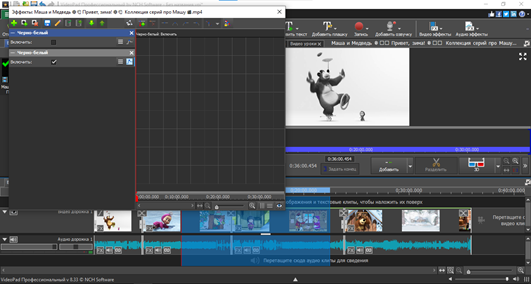

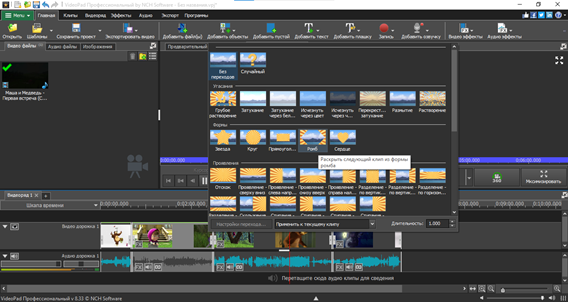

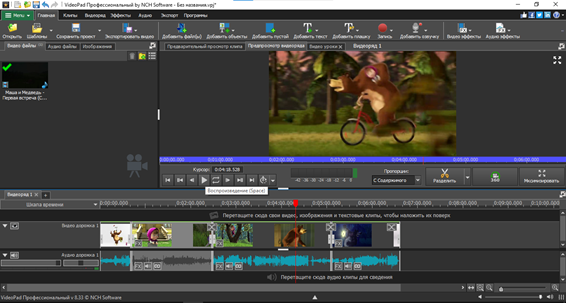


ЗАДАНИЕ №7
VideoPad
Создание мультимедиа контента средствамивидео редакторов.
Создание мультимедийного контентасредствами видео редакторов.
Видеопереход – этоспецэффект заключающийся в смене специальным образом изображения одноговидеоклипа другим.
Монтажвидео
Для того, чтобы разрезатьвидео и аудио дорожки, необходимо передвинуть бегунок в нужное место и нажатьна кнопку обрезки.
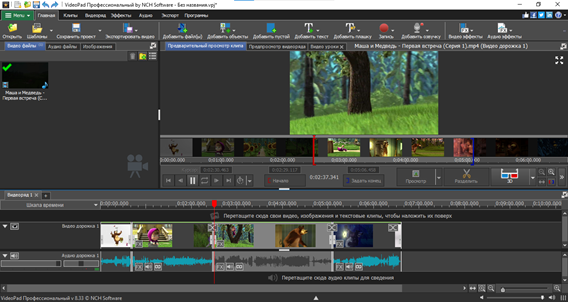
Для того, чтобы вырезать часть видео, егонеобходимо отметить с двух сторон, выделить, кликнув мышью на необходимомучастке. Нужный отрывок будет окрашен в синий цвет, после чего нажимаем наклавишу «Del».
![]()
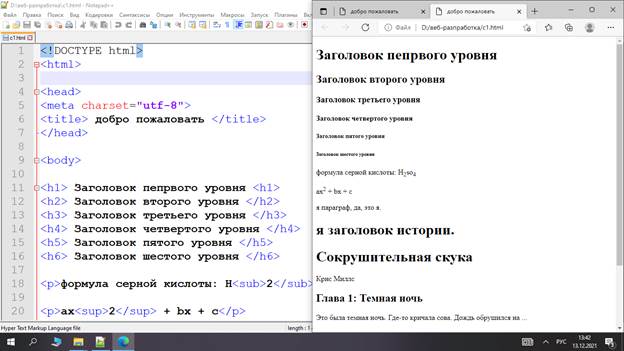
Если отрывки необходимо поменять местами илисдвинуть, просто потянем за выделенный участок и переместим его в необходимоеместо.
![]()
![]()

Наложение эффектов
Эффекты можно накладывать как на целоевидео, так и его отдельные области. Перед тем как начать наложение, нужныйучасток необходимо выделить.
![]()

Теперь переходим во вкладку «Видеоэффекты» и выбираем, что нас интересует. Я применю черно-белый фильтр,чтобы результат был нагляднее.
![]()
![]()

Нажимаем «Применить».
![]()
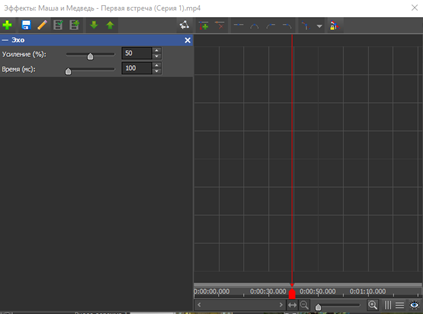
Выбор эффектов в программе не маленький, вслучае необходимости, можно подключать дополнительные плагины, которые расширятвозможности программы. Однако по истечению 14 дней эта функция станетнедоступна в бесплатной версии.
Применение переходов
При монтаже, довольно часто используютсяпереходы между частями видео. Это могут быть размытия, растворения, различныесдвиги и многое другое.
Для применения эффекта, выделим участокфайла, где необходимо сделать переход и подымаемся на верхнюю панель, вовкладку «Переходы». Поэкспериментируем с переходами и выберем наиболееподходящий.
![]()
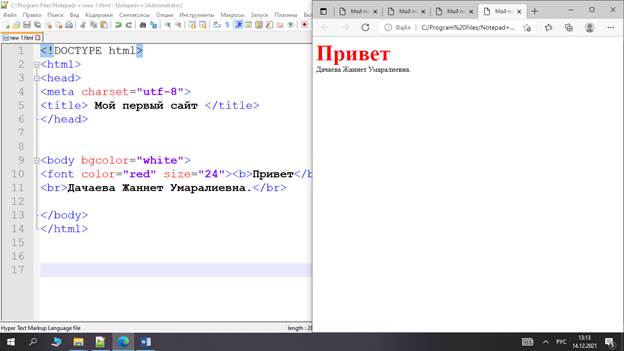
Можем просмотреть результат при помощипанели для воспроизведения.
![]()
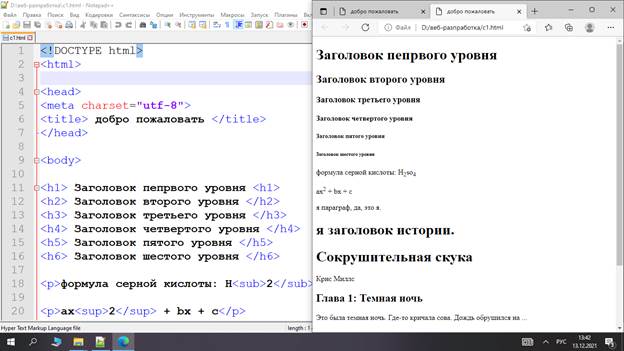
Эффекты для звука
Звук редактируется по тому же принципу.Нужный участок выделяем, после чего идеи в «Аудио эффекты».
![]()
![]()

В появившемся окне нажмем на кнопку «Добавитьэффект».

ЗАДАНИЕ №8
Социальные сети
Размещение мультимедиа контента в социальных и файлообменных сетях
Файлообменник – это специальный веб-сервис,сайт, который позволяет загружать файлы на удаленные сервера и получатьобратные ссылки на них.
Социальная сеть (сокр. соцсеть) –онлайн-платформа, которая используется для общения, знакомств, созданиясоциальных отношений между людьми, которые имеют схожие интересы илиофлайн-связи, также для развлечения (музыка, фильмы) и работы.
Шаг 1. Регистрация или авторизация в Google
YouTube – это сервис приложение от Google, поэтому, чтобы выкладывать на него видео, вам нужно иметь свойаккаунт в Гугл. Создать его поможет статья про регистрацию на YouTube.
Шаг 2. Создание своего YouTube-канала
Второе, что Ютуб попросит вас сделать, — этосоздать новый канал, без него вы никак не сможете залить видео.
Если вы хотите загрузить видеопродолжительностью более 15 минут, то после того, как вы создадите свой канал,необходимо его подтвердить по номеру телефона. Без подтверждения получитьсязакачать видео только продолжительностью до 15 минут.
Шаг 3. Загрузка видео файла
Теперь, когда у нас всё готово, заходим на YouTube и в верхнем правом углу нажимаем на кнопку “Добавить видео”.
Открывается окно, в котором нам предлагают:
· Загрузить файл с видео.
· Запустить прямую трансляцию (стрим).
· Создать слайд-шоу из картинок или фото.
· Запустить онлайн-видеоредактор для монтажа.
Нас в данном случае интересует главное окно,где написано “Выберите файлы для загрузки”, можно нажать на эту серую кнопку ивыбрать необходимый файл на компьютере. Либо просто перетащить его сюда.
Перед тем, как перетаскивать, не забудьтепро первое правило оптимизации видео – переименуйте загружаемый файл правильно.
Шаг 4. Настройка видео
Далее начинается загрузка видео, во времякоторой можно его настроить.
Вверху мы видим 4 вкладки, которые нужнонастроить:
1. Основная информация (самое важное).
2. Перевод.
3. Монетизация.
4. Расширенные настройки.
Давайте разберём, что в них нужно сделать.
Веб-баннеры или рекламные баннеры обычно представляют собой графические объявления, отображаемыена веб-странице.
Реклама – направление в маркетинговых коммуникациях, в рамках которогопроизводится распространение информации для привлечения внимания к объектурекламирования с целью формирования или поддерживания интереса к нему.
Электронная таблица – это компьютерный эквивалент обычной таблицы, состоящей их строки столбцов, на пересечении которых располагаются ячейки с информацией –числами, текстом или формулами.
Расширение HTML – ‘это документ на языкегипертекстовой разметки, содержащий текст и ссылки на внешние файлы. Этостандартный тип для отображения веб-страниц.
Конструктор сайтов – это специальная утилита или сервис, который позволяет быстро создатьсобственный сайт. Он представлен готовым решением для начинающих и не требуетникаких специальных знаний.
<!DOCTYPE html>
<html>
<head>
<meta charset=”utf-8”>
<title)Горизонтальная панель</title>
<style>
Li {
display: inline-block;
margin-right: 6px;
background: #FF8C00;
transform: skewX(-45deg);
-webkit-transform: skewX(-45deg);
-o-transform: skewX(-45deg);
-ms-transform: skewX(-45deg);
-moz-transform: skewX(-45deg);
}
a {
display: block;
padding: 18px 35px;
color: #fff;
transform: skewX(40deg);
-webkit-transform: skewX(40deg);
Задание№10
Социальныесети
Размещениемультимедиа контента в социальных и файлообменных сетях
Файлообменник – это специальный веб-сервис, сайт,который позволяет загружать файлы на удаленные сервера и получать обратныессылки на них.
Социальная сеть (сокр. соцсеть) – онлайн-платформа,которая используется для общения, знакомств, создания социальных отношениймежду людьми, которые имеют схожие интересы или офлайн-связи, также дляразвлечения (музыка, фильмы) и работы.
Шаг 1. Регистрация или авторизация в Google
YouTube–этосервис-приложение от Google, поэтому,чтобы выкладывать на него видео, вам нужно иметь свой аккаунт в Гугл. Создатьего поможет статья про регистрация на YouTube.
Шаг 2. Создание своего YouTube-канала
Второе, что Ютуб попросит все сделать, –это создать новый канал, без него вы никак не сможетезалить видео.
Если вы хотите загрузить видео продолжительностьюболее 15 минут, то после того, как вы создадите свой канал, необходимо его подтвердить по номеру телефона. Безподтверждения получиться закачать видео только продолжительностью до 15 минут.
Шаг 3. Загрузка видеофайла
Теперь, когда у нас всё готово, заходим на YouTube и вверхнем правом углу нажимаем на кнопку “Добавить видео”.
Открывается окно, в котором нам предлагают:
· Загрузитьфайл с видео.
· Запуститьпрямую трансляцию (стрим).
· Создатьслайд-шоу из картинок
· Запуститьонлайн-видеоредактор для монтажа
Нас в данном случае интересует главное окно, гденаписано “Выберите файлы для загрузки”, можно нажать на эту серую кнопку ивыбрать необходимый файл на компьютере. Либо просто перетащить его сюда.
Перед тем, как перетаскивать, не забудьте про первоеправило оптимизации видео- переименуйте загружаемый файл правильно.
Шаг 4. Настройка видео
Далее начинается загрузка видео, во время которойможно его настроить.
Вверху мы видим 4 вкладки, которые нужно настроить:
1. Основнаяинформация (самое важное)
2. Перевод.
3. Монетизация.
4. Расширенныенастройки.
Давайте разберём, что в них нужно сделать
Веб-баннеры или рекламные баннерыобычно представляют собой графические объявления, отображаемые на веб-странице.
Реклама – направление вмаркетинговых коммуникациях, в рамках которого производится распространениеинформации для привлечения внимания к объекту рекламирования с цельюформирования или поддержания интереса к нему.
Электронная таблица – это компьютерныйэквивалент обычной таблицы, состоящей из строк и столбцов, напересечении которых располагаются ячейки с информацией – числами, текстом илиформулами.
Расширение HTML – этодокумент на языке гипертекстовой разметки, содержащий текст и ссылки на внешниефайлы. Это стандартный тип для отображения веб-страниц.
Конструктор сайтов – этоспециальная утилита или сервис, который позволяет быстро создать собственныйсайт. Он представлен готовым решением для начинающих и не требует никакихспециальных знаний.
<!DOCTYPE html>
<html>
<head>
<meta charset=“utf-8”>
<title>Горизонтальнаяпанель </title>
<style>
Li {
display: inline-block;
margin-right: 6px;
background: #FF8C00;
transform: skewX (-45deg);
-webkit-transform: skewX (-45deg);
-0-transform: skewX (-45deg);
-ms-transform: skewX (-45deg);
-moz-transform: skewX(-45deg);
}
a {
display: block;
padding: 18px 35px;
color: #fff;
transform: skewX (40deg);
-webkit-transform: skewX (40deg)
Задание№13
Веб-страница
Создание комплексного информационногообъекта в виде веб-страниц
1. Используйтемультимедиа.
Преимуществом продвижения в социальныхсетях посредством контента является возможность использовать не только тексты,но и разнообразие фото, видео, аудио-материалы. Это дает широкие возможности вплане выбора средств и методов воздействия на аудиторию. Посты в социальныхсетях желательно снабжать интересными иллюстрациями или видео-роликами. Так выпривлечёте больше читателей.
Участники социальных сетей – любителивизуального контента. Присутствие на вашей странице картинок и видео будетспособствовать лучшему продвижению и вовлечению аудитории. Чтобы подтвердитьавторство, можно добавлять к фотографиям подпись или название сайта. Так выподчеркните уникальность контента и покажите пользователям, что предполагаемыематериалы эксклюзивы.
2. Повышайтеинтерактивность.
Контент для социальных сетей даетвозможность вовлекать пользователей в различные мероприятия. Почаще устраивайтеконкурсы, акции и опросы чтобы поддерживать связь с целевой аудиторией иподстегивать интерес к компании. Для того чтобы узнать мнение потребителей оновых услугах или товарной новинке, проведите опрос на соответствующую тему.Обратные отклики клиентов помогут вам оценить качество продукции и понятьпотребности целевой аудитории.
3. Создайтеобновляемый раздел на сайте.
Чтобы получать на сайт посетителей изсоциальных сетей, необходимо делать анонсы новых материалов, публикуемых наплощадке. Для этого потребуется создать раздел, который будет ежедневнообновляться: блог, новости, статьи, публикации. Чем больше нового контентабудет размещаться на сайте, тем выше окажется трафик с соцсетей.
Для наполнения блога можно использоватьразнообразные публикации по теме сайта. Делитесь с пользователями новостямикомпании, полезными рекомендациями, интересными фактами, проводитемастер-классы, опросы, области. Особой популярностью у людей пользуютсяполезные советы, обучающие статьи, советы новичкам, информационные заметки,интересные новости. Старайтесь регулярно добавлять на сайт контент и незабывайте делать анонсы публикаций в социальных сетях.
4.Повышайте ценность контента.
Условием успешного распространенияконтента в социальных сетях является высокое качество и ориентированностьпубликаций на целевую аудиторию. При выборе темы для новой статьиориентируйтесь на интересы пользователей. Какие материалы смогут заинтересоватьносителей вашего сайта и подписчиков в соцсетях? Чем они захотят поделиться сдрузьями? Какие публикации вызовут удивление и наберут большое количестволайков и перепостов? Ответьте себе на эти вопросы, чтобы создать действительнозавлекающий и эффективный контент для социальных сетей.
Ter <video>
комментариев: 166
|
Internet Explorer |
Chrome |
Opera |
Safari |
Firefox |
Android |
iOS |
|
9.0+ |
3.0+ |
10.50+ |
3.1+ |
3.5+ |
2.0+ |
2.0+ |
Спецификация
|
HTML: |
3.2 |
4.01 |
5.0 |
XHTML: |
1.0 |
1.1 |
Описание
Добавляет,воспроизводит и управляет настройками видеоролика на веб-странице. Путь к файлузадается через атрибут src или вложенный тer <source>.Списокподдерживаемых браузерами аудио и видеокодеков ограничен и приведен в табл. 1.
Табл.1. Кодеки и браузеры
|
Браузер
|
Internet Explorer |
|
Chrome |
Opera |
Safari |
Firefox |
|
Аудио кодеки |
|
|||||
|
ogg/vorbis |
|
|
|
|
|
|
|
wav |
|
|
|
|
|
|
|
Mp3 |
|
|
|
|
|
|
|
AAC |
|
|
|
|
|
|
|
Видео кодеки |
|
|||||
|
ogg/theora |
|
|
|
|
|
|
|
H.264 |
|
|
|
|
|
|
|
WebM |
|
|
|
|
|
|
Дляуниверсального воспроизведения в указанных браузерах видео кодируют с помощьюразных кодексов и добавляют файлы одновременно (см. пример).
Синтаксис
<video>
<sourcesrc=«URL»>
</video>
Атрибуты
Autoplay
Видеоначинает воспроизводиться автоматически после загрузки страницы.
Controls
Добавляетпанель управления к видеоролику.
Heiqht
Задает высоту области для воспроизведения видеоролика.
Loop
Повторяет воспроизведения видео с начала после его завершения.
Poster
Указывает адрес картинки, которая будет отображаться, пока видеоне доступно или не воспроизводиться.
Preload
Используются для загрузки видео вместе с загруженной веб-страницы.
Src
Указывает путь к воспроизводимому видеоролику.
Width
Задает ширину области для воспроизведения видеоролика.
Закрывающий тег
Обязателен.
Пример
<!DOCTYPE htm1>
<htm1>
<head>
<meta charset= «utf-8»>
<title>video</title>
</hefd>
<body>
<video width=»400» heiqht=«300» controls=«сщтекщды» poster=«video»/duel/jpq
Задание№15
Notpad++
Созданиевеб-страниц.

Ter h1
Элемент <h1>- заголовок верхнего уровня. Он должен встречаться в документе один раз в самомначале. Это как заголовок книги, ведь название книги не может встречатьсянесколько раз.
Рекомендуется делать уникальный заголовок <h1>для каждой страницы сайта.
Стандартный стиль для заголовка <h1>:
display: block;
font-size; 2е
margin-block-start: 0,67em;
margin-inline-end: 0,67em;
margin-inline-start: 0px;
margin-inline-end: 0px;
font—weight: bold
Ter h2
Элемент <h2>-подзаголовок<h1>,в отличии от <h1> можетвстречаться на веб-странице несколько раз.
Стандартный стиль для заголовка <h2>:
display: block;
font-size; 1,5е
margin-block-start: 0,83em;
margin-inline-end: 0,83em;
margin-inline-start: 0px;
margin-inline-end: 0px;
font-weight: bold;
Terh3
Подзаголовка элемента<h2>.
Стандартный стиль для заголовка <h3>:
display: block;
font-size; 1,17е
margin-block-start: 1em;
margin-inline-end: 1em;
margin-inline-start: 0px;
margin-inline-end: 0px;
font-weight: bold;
Terh4
Подзаголовка элемента<h3>.
Стандартный стиль для заголовка <h4>:
display: block;
margin-block-start: 1,33em;
margin-inline-end: 1,33em;
margin-inline-start: 0px;
margin-inline-end: 0px;
font-weight: bold;
Ter h5
Подзаголовка элемента <h4>.
Стандартный стиль для заголовка <h5>:
display: block;
font-size; 0,83е
margin-block-start: 1,67em;
margin-inline-end: 1,67em;
margin-inline-start: 0px;
margin-inline-end: 0px;
font-weight: bold;
Terh6
Подзаголовка элемента<h5>.
Стандартный стиль для заголовка <h6>:
display: block;
font-size; 0,67е
margin-block-start: 2,33em;
margin-inline-end: 2,33em;
margin-inline-start: 0px;
margin-inline-end: 0px;
font-weight: bold.
Задание№16
Notpad++
Проектирование, разработка и настройкавеб-страниц без необходимости записи и кода.

